Distribucija aplikacija je evoluirala tokom godina, a ove promene su u velikoj meri povezane sa mobilnim platformama. Mobilne aplikacije se najčešće preuzimaju iz zvaničnih prodavnica aplikacija, i to sa dobrim razlogom. Prednosti prodavnica aplikacija su takve da su i desktop platforme usvojile ovaj model. Windows aplikacije se distribuiraju kao EXE datoteke, ali i kao paketi unutar Microsoft Store-a. Aplikacije iz Microsoft Store-a se instaliraju automatski, bez mogućnosti da se preuzmu i sačuvaju za kasniju instalaciju ili kao rezervna kopija. Međutim, postoji način da se preuzme APPX datoteka iz Microsoft Store-a.
APPX datoteka je ekstenzija koju koriste paketi aplikacija iz Microsoft Store-a. Možete je zamisliti kao ekvivalent EXE datoteke za aplikaciju iz Microsoft Store-a. Relativno je jednostavno preuzeti APPX datoteku iz Microsoft Store-a i instalirati je sa strane.
Potrebni alati
Za preuzimanje APPX datoteke iz Microsoft Store-a, potrebni su vam:
- Besplatna aplikacija Fiddler
- Bilo koji web pretraživač ili menadžer za preuzimanje
Koraci za preuzimanje APPX datoteke
Prvo, preuzmite i instalirajte Fiddler. Pokrenite aplikaciju i idite na File > Capture Traffic i poništite ovu opciju. Fiddler prati svaki mrežni zahtev koji se šalje sa vašeg sistema. Mi ćemo ga koristiti da dobijemo link za preuzimanje koji Microsoft Store aplikacija koristi za preuzimanje datoteke. Pre nego što krenete, preporučljivo je da onemogućite snimanje saobraćaja dok ne budete spremni za preuzimanje datoteke. Ovo će olakšati pregledanje uhvaćenog saobraćaja.
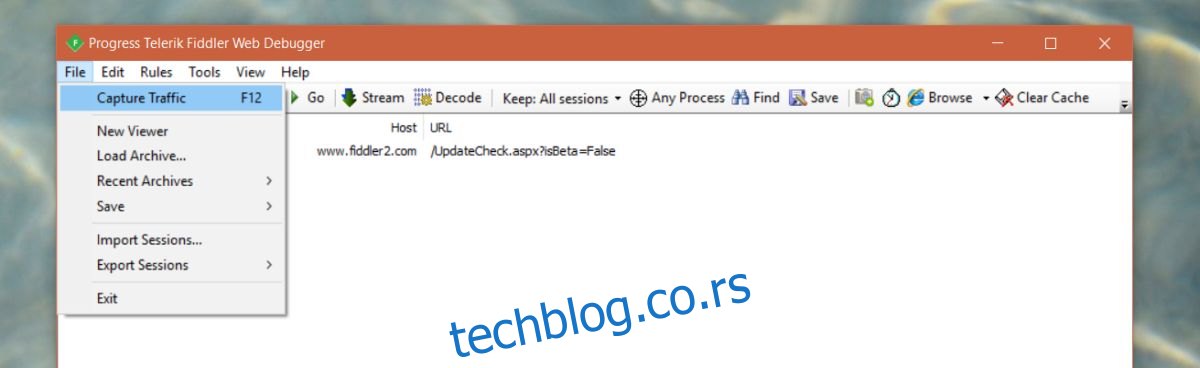
Zatim, kliknite na dugme WinConfig. Otvoriće se uslužni program za izuzimanje AppContainer Loopback.
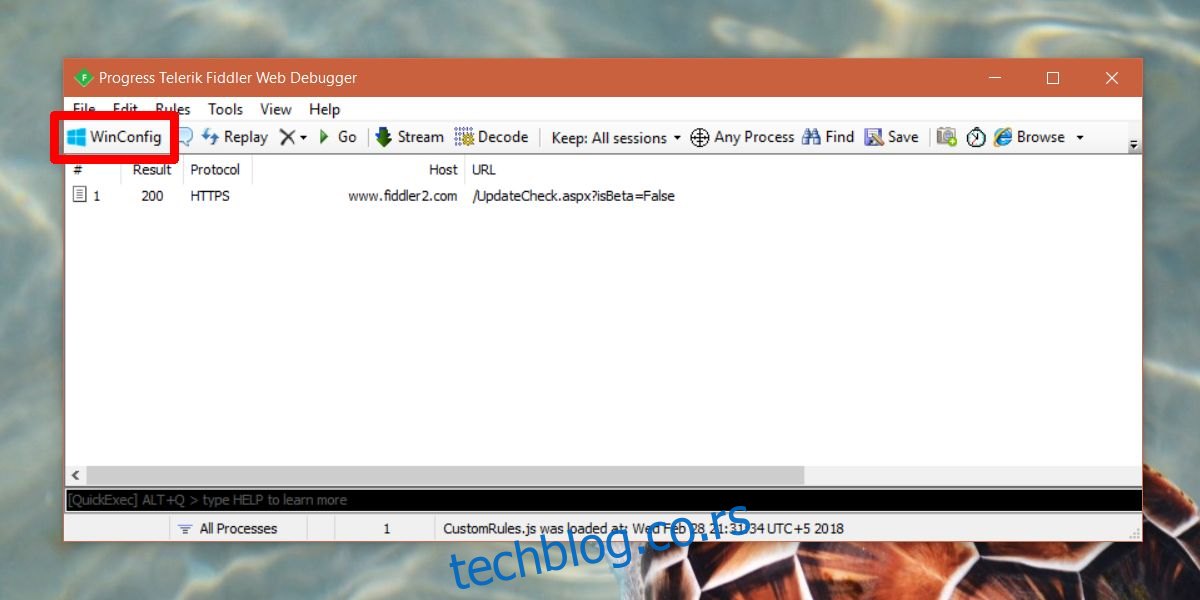
U prozoru uslužnog programa, izaberite Microsoft Store i kliknite na „Save Changes“.
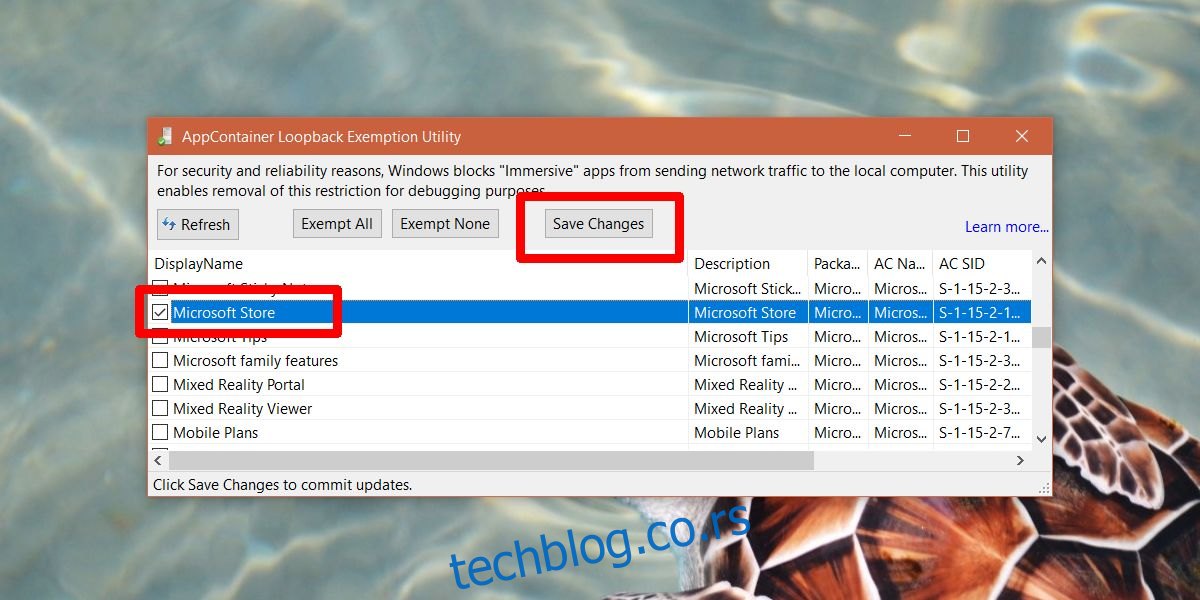
Sada otvorite Microsoft Store aplikaciju i pronađite aplikaciju za koju želite da preuzmete APPX datoteku. Nemojte kliknuti na dugme „Install“. Vratite se na Fiddler i idite na File > Capture Traffic da biste ponovo uključili snimanje mrežnog saobraćaja. Zatim se vratite u Microsoft Store i kliknite na dugme „Install“. Sačekajte da aplikacija počne sa preuzimanjem, a zatim možete otkazati preuzimanje.

Vratite se u Fiddler i isključite snimanje saobraćaja. Zatim kliknite na dugme „Find“. U polje za pretragu unesite „appx“.
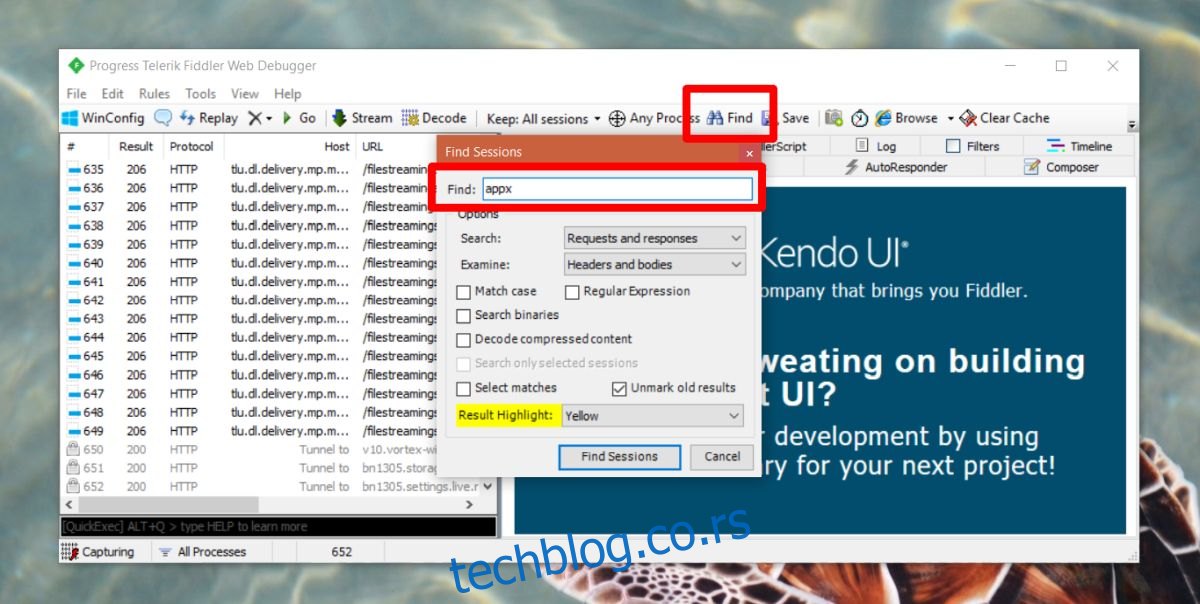
Ovo će izdvojiti mrežni zahtev za APPX datoteku. Biće više rezultata, ali nas zanima samo prvi.
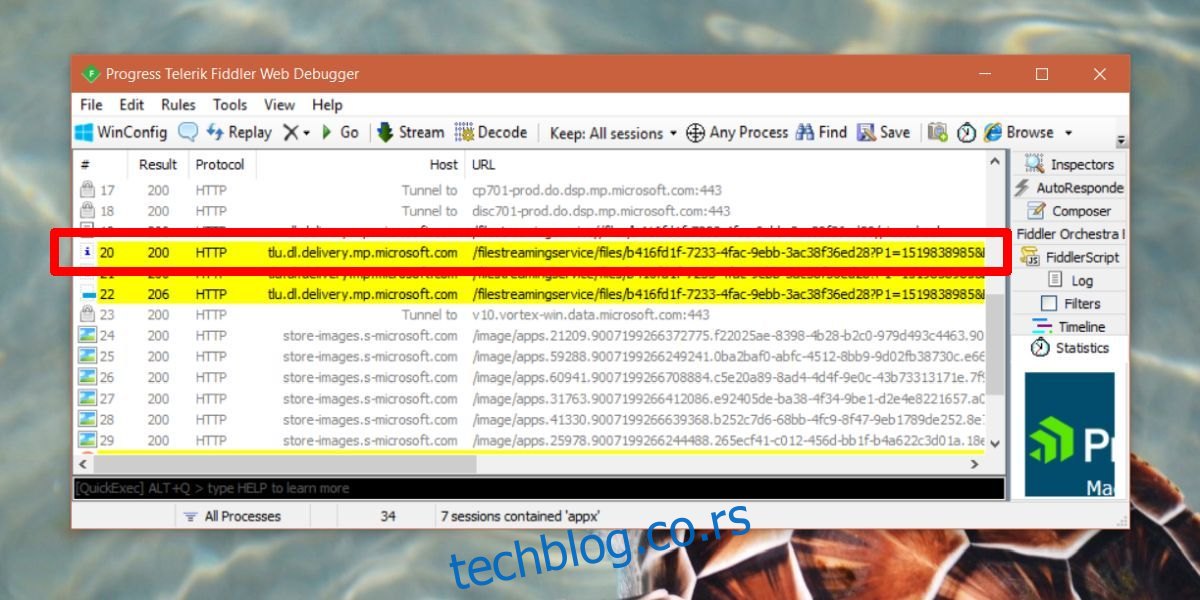
Kliknite desnim tasterom miša na taj zahtev i izaberite „Copy“ > „Just URL“.
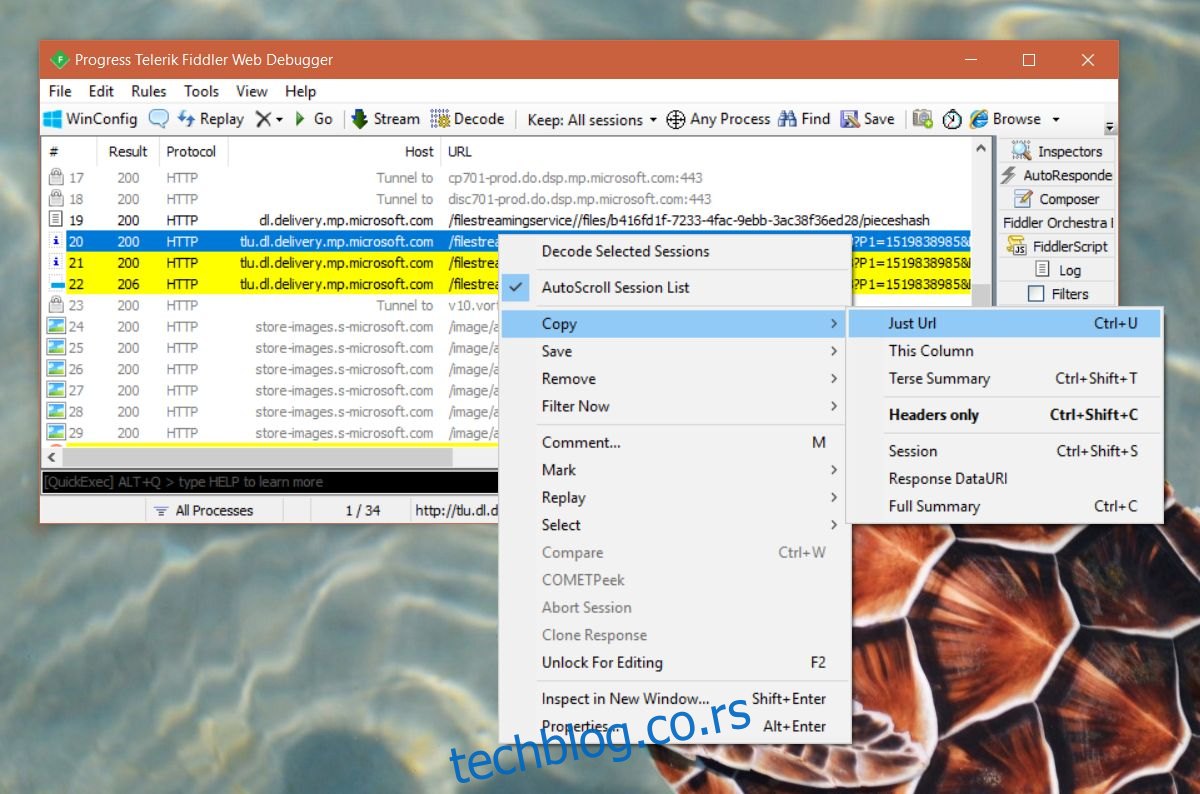
Otvorite svoj web pretraživač ili menadžer za preuzimanje, nalepite link koji ste kopirali i pritisnite Enter. Kada se pojavi upit za čuvanje datoteke, izaberite lokaciju gde želite da sačuvate APPX datoteku.
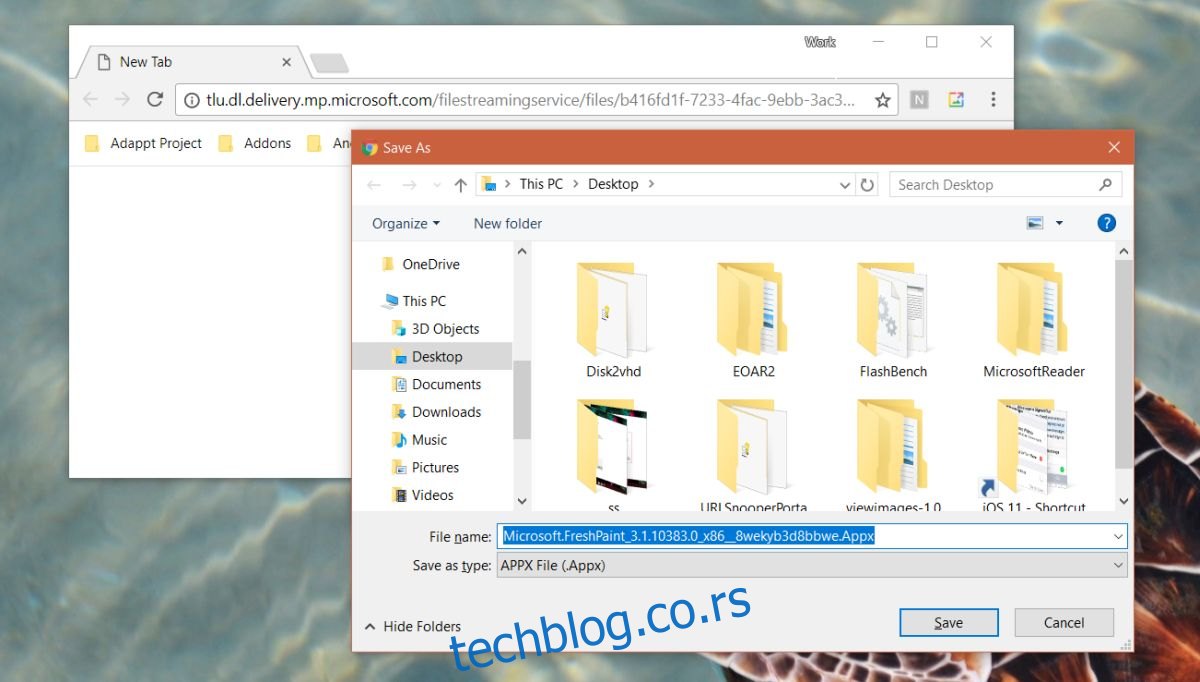
To je sve što treba da uradite da biste preuzeli APPX datoteku iz Microsoft Store-a.
Instalacija APPX datoteke
Kada preuzmete APPX datoteku, potrebno je da znate kako da je instalirate. Otvorite PowerShell sa administratorskim pravima. Zalepite sledeću komandu da biste instalirali APPX datoteku:
Sintaksa:
add-appxpackage -path <putanja do appx datoteke>
Primer:
add-appxpackage -path C:UsersfatiwDesktopMicrosoft.FreshPaint_3.1.10383.0_x86__8wekyb3d8bbwe.Appx
Ograničenja
Ovaj metod ima određena ograničenja:
- Ne možete preuzeti prethodne verzije aplikacije.
- Ne možete koristiti piratske aplikacije ili besplatno dobijati plaćene aplikacije.
- Neke aplikacije se ne mogu preuzeti ovim metodom, npr. Microsoft Whiteboard (beta) aplikacija.
Ovo je koristan način da napravite rezervnu kopiju aplikacije u slučaju da je uklonite iz prodavnice ili je programer obustavi.